Dalam dunia kerja modern, presentasi visual yang efektif menjadi kunci untuk menyampaikan informasi dengan jelas dan menarik. Baik Anda sedang menyusun laporan, membuat brosur, kartu nama, atau sekadar ingin menyisipkan foto dengan proporsi yang tepat dalam dokumen, memahami cara mengelola ukuran dan rasio foto adalah keterampilan yang sangat berharga. Microsoft Word 2010, meskipun merupakan versi yang lebih lama, masih menyediakan fungsionalitas yang memadai untuk keperluan ini. Artikel ini akan memandu Anda secara mendalam tentang cara mengubah rasio foto menjadi 3×4 di Microsoft Word 2010, menjelaskan setiap langkah dengan detail, serta memberikan tips dan trik tambahan agar hasil akhir terlihat profesional.
Memahami Rasio Foto 3×4
Sebelum kita masuk ke langkah-langkah teknis, penting untuk memahami apa yang dimaksud dengan rasio foto 3×4. Rasio ini merujuk pada perbandingan antara lebar dan tinggi sebuah foto. Dalam kasus 3×4, ini berarti bahwa untuk setiap 3 unit lebar, akan ada 4 unit tinggi. Contoh paling umum dari rasio ini adalah pada foto KTP atau paspor di banyak negara, yang seringkali memiliki dimensi fisik tertentu yang mengikuti rasio ini.
Penting untuk dicatat bahwa rasio 3×4 tidak menentukan ukuran fisik absolut (misalnya, dalam sentimeter atau inci), melainkan proporsi. Anda bisa memiliki foto 3×4 yang berukuran 3 cm x 4 cm, atau 6 cm x 8 cm, atau bahkan 3 inci x 4 inci. Yang terpenting adalah perbandingannya tetap konsisten.
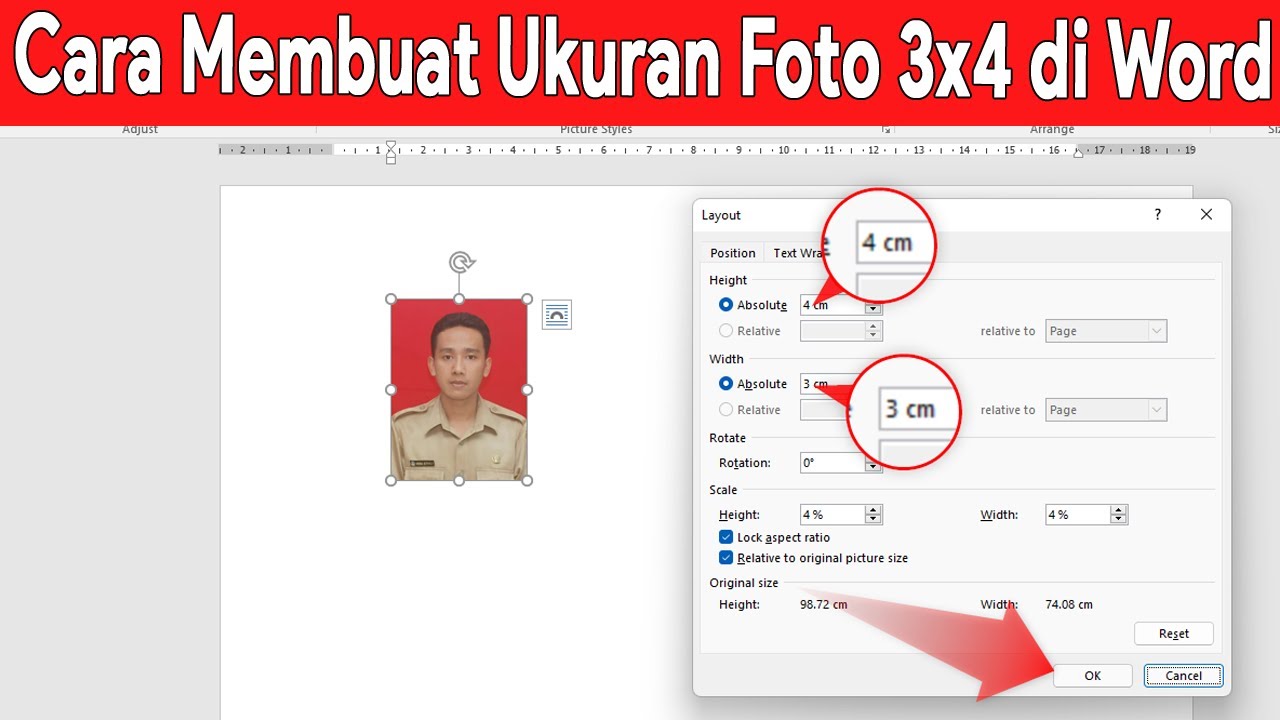
Mengapa Mengubah Rasio Foto di Microsoft Word?
Ada beberapa alasan mengapa Anda mungkin perlu mengubah rasio foto menjadi 3×4 di Microsoft Word 2010:
- Kebutuhan Dokumen Spesifik: Banyak formulir, aplikasi, atau dokumen resmi yang membutuhkan foto dengan ukuran dan rasio tertentu, seperti foto KTP atau paspor.
- Estetika Desain: Dalam desain brosur, kartu nama, atau presentasi, menjaga konsistensi rasio foto dapat menciptakan tampilan yang lebih rapi dan profesional.
- Keterbatasan Ruang: Terkadang, Anda perlu menyesuaikan foto agar pas dalam bingkai atau area tertentu dalam dokumen Anda.
- Penyesuaian dengan Konten: Mengubah rasio bisa membantu Anda memfokuskan bagian terpenting dari sebuah foto.
Langkah-Langkah Mengubah Rasio Foto 3×4 di Microsoft Word 2010
Microsoft Word 2010 menyediakan alat yang intuitif untuk memanipulasi ukuran dan rasio gambar. Berikut adalah panduan langkah demi langkah:
Langkah 1: Memasukkan Foto ke dalam Dokumen Word
Pertama-tama, Anda perlu memiliki foto yang ingin Anda ubah.
- Buka dokumen Microsoft Word 2010 Anda.
- Posisikan kursor di tempat Anda ingin menyisipkan foto.
- Klik tab "Sisipkan" (Insert) di pita (ribbon) menu.
- Di grup "Ilustrasi" (Illustrations), klik "Gambar" (Picture).
- Jendela "Sisipkan Gambar" (Insert Picture) akan muncul. Cari lokasi file foto Anda di komputer, pilih foto tersebut, lalu klik tombol "Sisipkan" (Insert).
Foto Anda kini akan muncul di dokumen Word. Secara default, ukurannya mungkin akan bervariasi tergantung pada resolusi asli foto.
Langkah 2: Mengakses Opsi Ukuran dan Skala Gambar
Setelah foto dimasukkan, klik pada foto tersebut. Anda akan melihat bahwa tab "Alat Bantu Gambar" (Picture Tools) – yang terdiri dari tab "Format" (Format) – muncul di pita menu.
- Dengan foto masih terpilih, perhatikan di tab "Format" (Format), di grup "Ukuran" (Size). Di sini Anda akan melihat bidang untuk "Tinggi" (Height) dan "Lebar" (Width).
- Untuk mengakses pengaturan yang lebih rinci, klik panah kecil di sudut kanan bawah grup "Ukuran" (Size). Ini akan membuka kotak dialog "Tata Letak" (Layout) yang lebih komprehensif, dengan tab "Ukuran" (Size) yang dipilih secara default.
Langkah 3: Mengatur Skala dan Rasio Aspek
Di dalam kotak dialog "Tata Letak" (Layout) – tab "Ukuran" (Size):
- Skala Tinggi dan Lebar: Di bagian "Ukuran" (Size), Anda akan melihat "Tinggi" (Height) dan "Lebar" (Width). Di bawahnya, ada opsi "Skala Tinggi" (Scale Height) dan "Skala Lebar" (Scale Width) dalam persentase.
- Kunci Rasio Aspek: Ini adalah pengaturan yang paling penting. Pastikan kotak centang "Kunci rasio aspek" (Lock aspect ratio) tercentang. Opsi ini memastikan bahwa ketika Anda mengubah salah satu dimensi (tinggi atau lebar), dimensi lainnya akan menyesuaikan secara otomatis untuk mempertahankan proporsi asli foto.
Langkah 4: Mengubah Rasio Menjadi 3×4
Bagian ini membutuhkan sedikit penyesuaian karena Word tidak memiliki opsi langsung untuk "mengubah rasio menjadi 3×4". Anda perlu menghitung dan memasukkan dimensi yang sesuai atau memanipulasi skala.
Metode 1: Mengatur Dimensi Absolut (Jika Anda Tahu Ukuran Fisik yang Diinginkan)
Jika Anda tahu bahwa Anda memerlukan foto berukuran 3 cm x 4 cm (atau ukuran fisik lain yang mengikuti rasio 3×4), Anda dapat langsung memasukkannya:
- Di bagian "Ukuran" (Size) pada kotak dialog "Tata Letak" (Layout) – tab "Ukuran" (Size), hapus centang pada kotak "Kunci rasio aspek" (Lock aspect ratio). PERHATIAN: Langkah ini penting agar Anda bisa memasukkan nilai tinggi dan lebar yang berbeda secara manual.
- Di bidang "Tinggi" (Height), masukkan nilai yang Anda inginkan untuk tinggi (misalnya, 4 cm).
- Di bidang "Lebar" (Width), masukkan nilai yang Anda inginkan untuk lebar (misalnya, 3 cm).
- Klik "OK".
Penting: Jika Anda memasukkan dimensi absolut seperti ini dan kemudian ingin mengubahnya lagi sambil mempertahankan rasio 3×4, Anda harus mencentang kembali "Kunci rasio aspek" (Lock aspect ratio) dan kemudian menyesuaikan salah satu dimensi, biarkan Word menghitung yang lain.
Metode 2: Menyesuaikan Skala untuk Mencapai Rasio 3×4
Metode ini lebih fleksibel jika Anda tidak memiliki ukuran fisik yang spesifik tetapi ingin mencapai proporsi 3×4. Ini membutuhkan sedikit pemahaman tentang rasio. Rasio 3×4 berarti lebar adalah 75% dari tinggi (3/4 = 0.75).
-
Pilih Foto Anda.
-
Klik kanan pada foto dan pilih "Ukuran dan Posisi…" (Size and Position…). Ini akan membuka kotak dialog "Tata Letak" (Layout) yang sama.
-
Pastikan kotak "Kunci rasio aspek" (Lock aspect ratio) tercentang.
-
Sekarang, Anda perlu menyesuaikan Skala Tinggi dan Skala Lebar atau nilai Tinggi dan Lebar hingga proporsinya mendekati 3:4.
- Cara Menghitung Sederhana:
- Jika Anda ingin tinggi menjadi 100% dari ukuran aslinya, maka lebar ideal untuk rasio 3×4 adalah 75% dari ukuran aslinya (karena 3/4 = 0.75).
- Jika Anda ingin lebar menjadi 100% dari ukuran aslinya, maka tinggi ideal untuk rasio 3×4 adalah 133.33% dari ukuran aslinya (karena 4/3 ≈ 1.3333).
- Cara Menghitung Sederhana:
-
Percobaan dengan Skala:
- Opsi A: Menyesuaikan Tinggi: Jika Anda melihat skala tinggi asli adalah 100%, Anda bisa mencoba mengubah Skala Lebar menjadi 75%. Klik "OK". Periksa proporsi foto Anda. Jika belum sempurna, Anda bisa kembali dan menyesuaikan lagi.
- Opsi B: Menyesuaikan Lebar: Jika Anda melihat skala lebar asli adalah 100%, Anda bisa mencoba mengubah Skala Tinggi menjadi 133.33%. Klik "OK". Periksa proporsi foto Anda.
-
Menggunakan Nilai Tinggi dan Lebar: Cara lain adalah dengan fokus pada nilai Tinggi dan Lebar.
- Masukkan nilai untuk Tinggi (misalnya, 4 cm).
- Kemudian, hapus centang pada "Kunci rasio aspek".
- Masukkan nilai untuk Lebar (misalnya, 3 cm).
- Klik "OK".
- Penting: Setelah ini, jika Anda ingin menyesuaikan lagi sambil mempertahankan rasio 3×4, Anda HARUS mencentang kembali "Kunci rasio aspek" sebelum mengubah salah satu dimensi.
Langkah 5: Memotong (Cropping) Foto untuk Mempertahankan Rasio 3×4
Terkadang, foto asli Anda mungkin memiliki rasio yang sangat berbeda, dan mengubah ukurannya saja tidak cukup untuk mencapai rasio 3×4 tanpa membuang bagian penting dari foto. Dalam kasus ini, Anda perlu memotong (crop) foto.
- Pilih Foto Anda.
- Di tab "Alat Bantu Gambar" (Picture Tools) – "Format" (Format), di grup "Ukuran" (Size), klik tombol "Potong" (Crop). Anda akan melihat pegangan hitam muncul di sekitar foto.
-
Pegangan sudut memungkinkan Anda mengubah ukuran foto secara proporsional (jika Anda menahan tombol
Shiftsaat menarik), sementara pegangan di sisi memungkinkan Anda meregangkan atau memampatkan dimensi tersebut. Pegangan di sudut dan sisi akan berubah menjadi bentuk yang berbeda ketika Anda mengarahkan kursor ke atasnya.-
Untuk memotong dengan rasio tetap:
- Klik tombol "Potong" (Crop) lagi, lalu pilih "Rasio Aspek" (Aspect Ratio) dari menu dropdown.
- Di bawah "Potong ke Rasio Aspek" (Crop to Aspect Ratio), pilih salah satu opsi yang mendekati 3×4, seperti "Vertikal (3:4)" atau "Horizontal (4:3)". Jika Anda membutuhkan 3 lebar dan 4 tinggi, pilih "Vertikal (3:4)".
- Bingkai pemotongan akan muncul dengan rasio yang Anda pilih. Anda dapat menyeret bingkai ini untuk memilih bagian mana dari foto yang ingin Anda simpan.
- Setelah selesai memilih area, tekan tombol
Enterpada keyboard, atau klik di luar area foto.
-
Jika opsi "Vertikal (3:4)" tidak tersedia atau Anda ingin presisi lebih:
- Pilih foto Anda, klik kanan, dan pilih "Ukuran dan Posisi…" (Size and Position…).
- Di tab "Ukuran" (Size), di bagian "Potong" (Crop), Anda bisa memasukkan nilai "Kiri" (Left), "Kanan" (Right), "Atas" (Top), dan "Bawah" (Bottom). Ini adalah cara yang lebih teknis untuk memotong secara presisi.
- Alternatif lain untuk memotong secara manual dan kemudian menyesuaikan rasio:
- Pastikan "Kunci rasio aspek" (Lock aspect ratio) tidak tercentang.
- Seret pegangan di salah satu sudut untuk memotong foto.
- Setelah memotong, centang kembali "Kunci rasio aspek".
- Sekarang, masukkan nilai Tinggi dan Lebar yang sesuai dengan rasio 3×4. Misalnya, jika Anda memotong sehingga tingginya menjadi 4 cm, Anda bisa mengatur lebarnya menjadi 3 cm.
-
Tips Tambahan untuk Hasil Optimal:
- Gunakan Foto Berkualitas Tinggi: Semakin baik kualitas foto asli, semakin baik hasil akhirnya setelah diubah ukurannya atau dipotong.
- Perhatikan Resolusi: Untuk foto yang akan dicetak, pastikan resolusinya cukup tinggi. Word tidak menangani resolusi gambar secara langsung, tetapi ukuran fisik yang Anda atur akan memengaruhi bagaimana gambar dicetak.
- Gunakan Tampilan "Tata Letak Cetak" (Print Layout): Pastikan Anda bekerja dalam tampilan "Tata Letak Cetak" (Print Layout) untuk melihat bagaimana foto akan terlihat saat dicetak. Anda dapat mengaksesnya melalui tab "Tampilan" (View) > "Tata Letak Cetak" (Print Layout).
- Simpan Sebagai Template: Jika Anda sering membuat dokumen dengan foto berukuran 3×4, pertimbangkan untuk menyimpan dokumen sebagai templat.
- Uji Coba dengan Dokumen Nyata: Jika Anda membuat foto untuk dokumen resmi, selalu cetak salinannya terlebih dahulu untuk memastikan ukurannya sesuai dengan persyaratan.
- Pahami Konversi Unit: Ingatlah bahwa Word biasanya menggunakan inci sebagai unit default. Jika Anda ingin menggunakan sentimeter, Anda dapat mengubah pengaturan unit di Word melalui "File" > "Opsi" (Options) > "Tampilan" (Display) > "Unit pengukuran" (Show measurements in units of) > pilih "Centimeter".
Troubleshooting Umum:
- Foto Pecah/Blur: Ini biasanya terjadi jika Anda memperbesar foto terlalu banyak dari ukuran aslinya, atau jika foto asli memiliki resolusi rendah. Coba gunakan foto dengan resolusi lebih tinggi atau perkecil ukuran foto.
- Rasio Aspek Tidak Terkunci: Jika Anda mengubah satu dimensi dan dimensi lain tidak berubah secara proporsional, kemungkinan besar kotak "Kunci rasio aspek" tidak tercentang.
- Sulit Mencapai Rasio yang Tepat: Ini bisa terjadi jika foto asli memiliki rasio yang sangat berbeda. Dalam kasus ini, memotong foto adalah solusi terbaik.
Kesimpulan
Mengubah rasio foto menjadi 3×4 di Microsoft Word 2010 mungkin memerlukan sedikit pemahaman tentang proporsi dan penggunaan alat-alat yang tersedia. Dengan mengikuti langkah-langkah di atas, Anda dapat secara efektif memanipulasi ukuran dan rasio foto Anda untuk memenuhi kebutuhan dokumen spesifik, menciptakan desain yang lebih menarik, dan memastikan presentasi visual yang profesional. Ingatlah untuk selalu memperhatikan opsi "Kunci rasio aspek" dan mempertimbangkan pemotongan sebagai alat yang ampuh ketika penyesuaian ukuran saja tidak cukup. Dengan sedikit latihan, Anda akan mahir dalam mengelola foto di dokumen Word Anda.

Tinggalkan Balasan